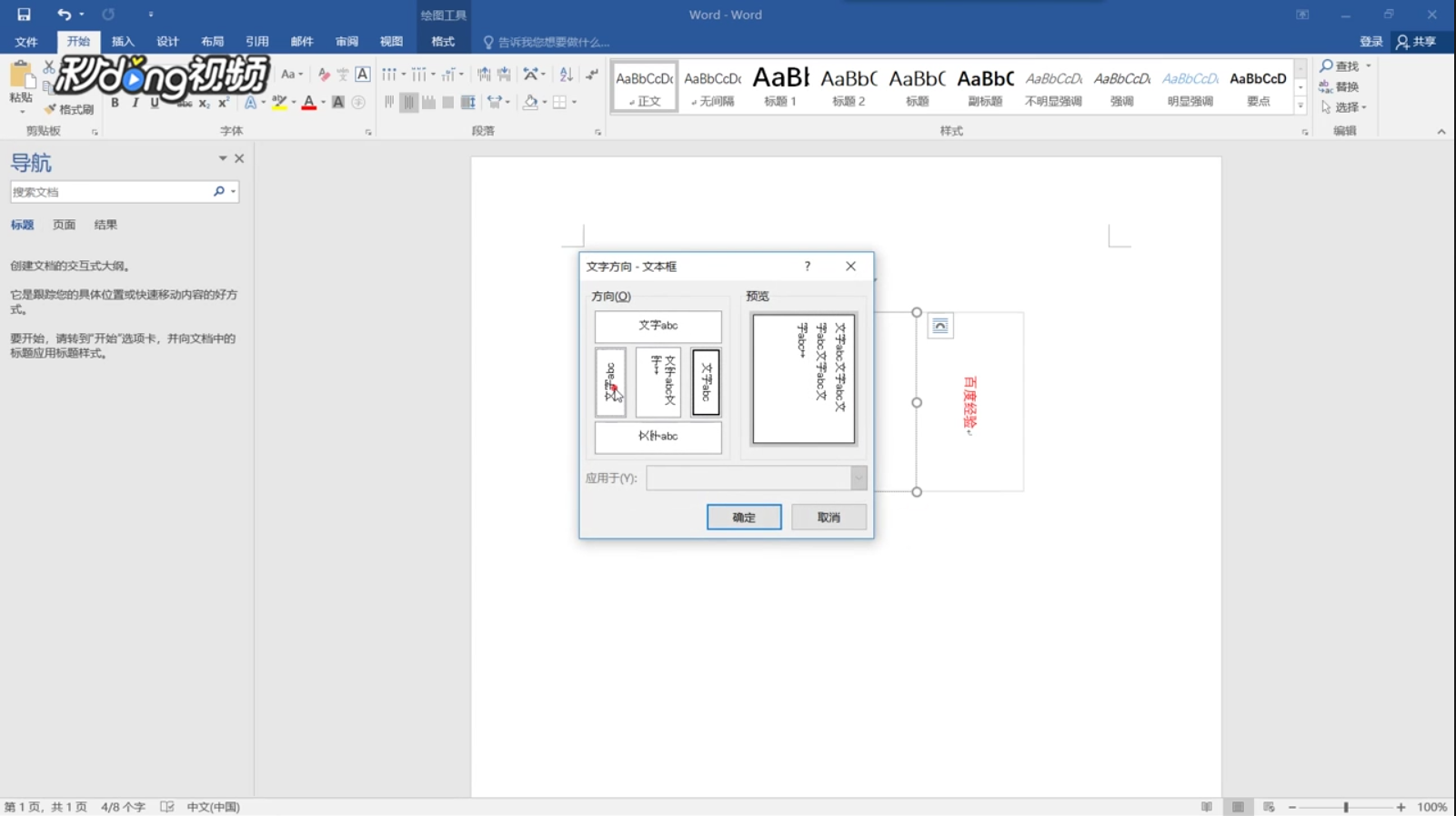1、首先打开word文档,点击上方菜单栏中的“插入”选项。点击“形状”,找到并点击矩形。
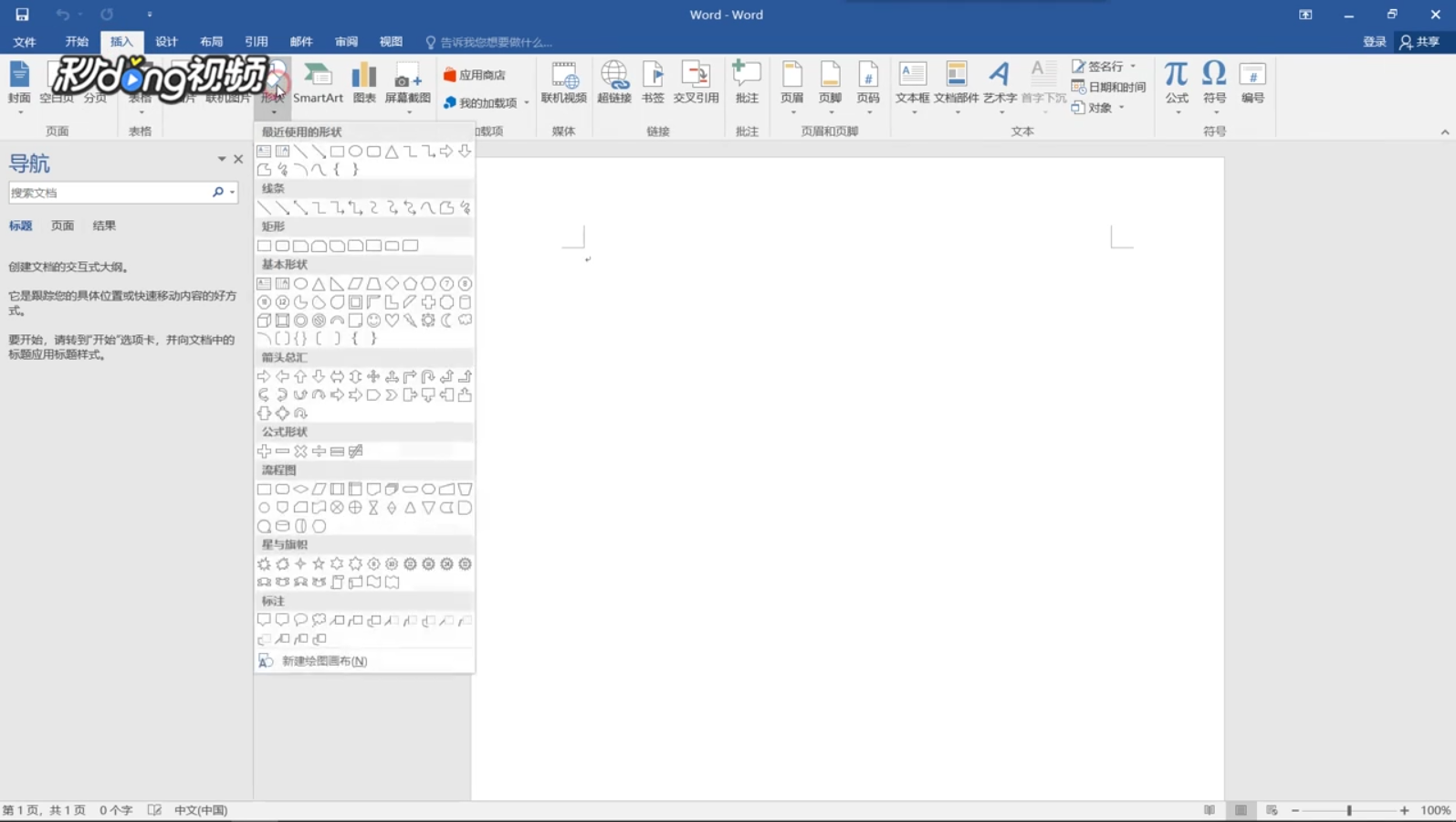
2、使用鼠标左键拖拉出矩形,在右上角输入需要高度,宽度。点击上方“形状填充”,选择“无填充颜色”。
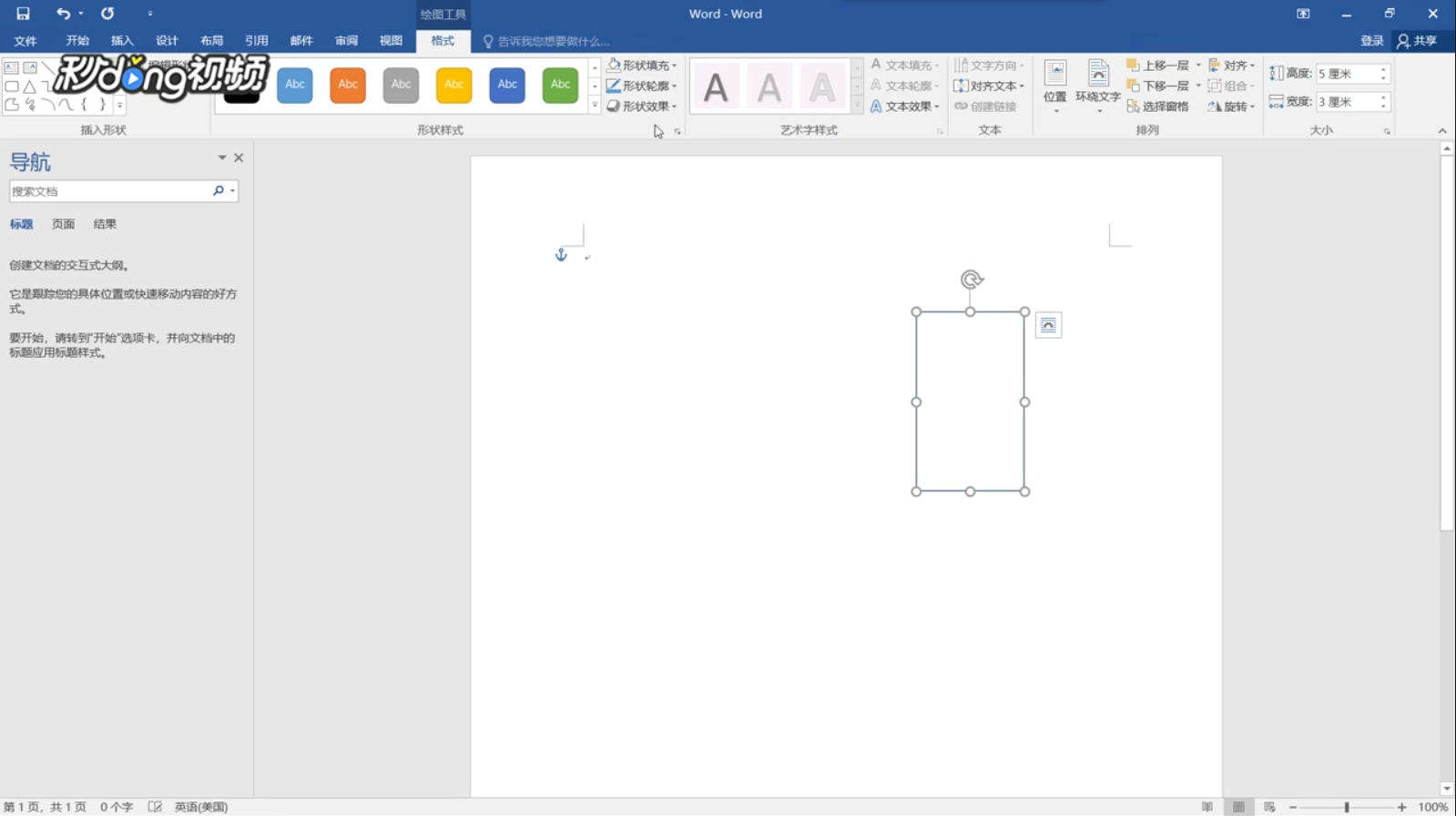
3、点击上方的“形状轮廓”,点击选择25%灰色。点击矩形右上角的“布局选项”按钮。点击选择“浮于文字上方”,在矩形上单击鼠标右键,选择“添加文字”。
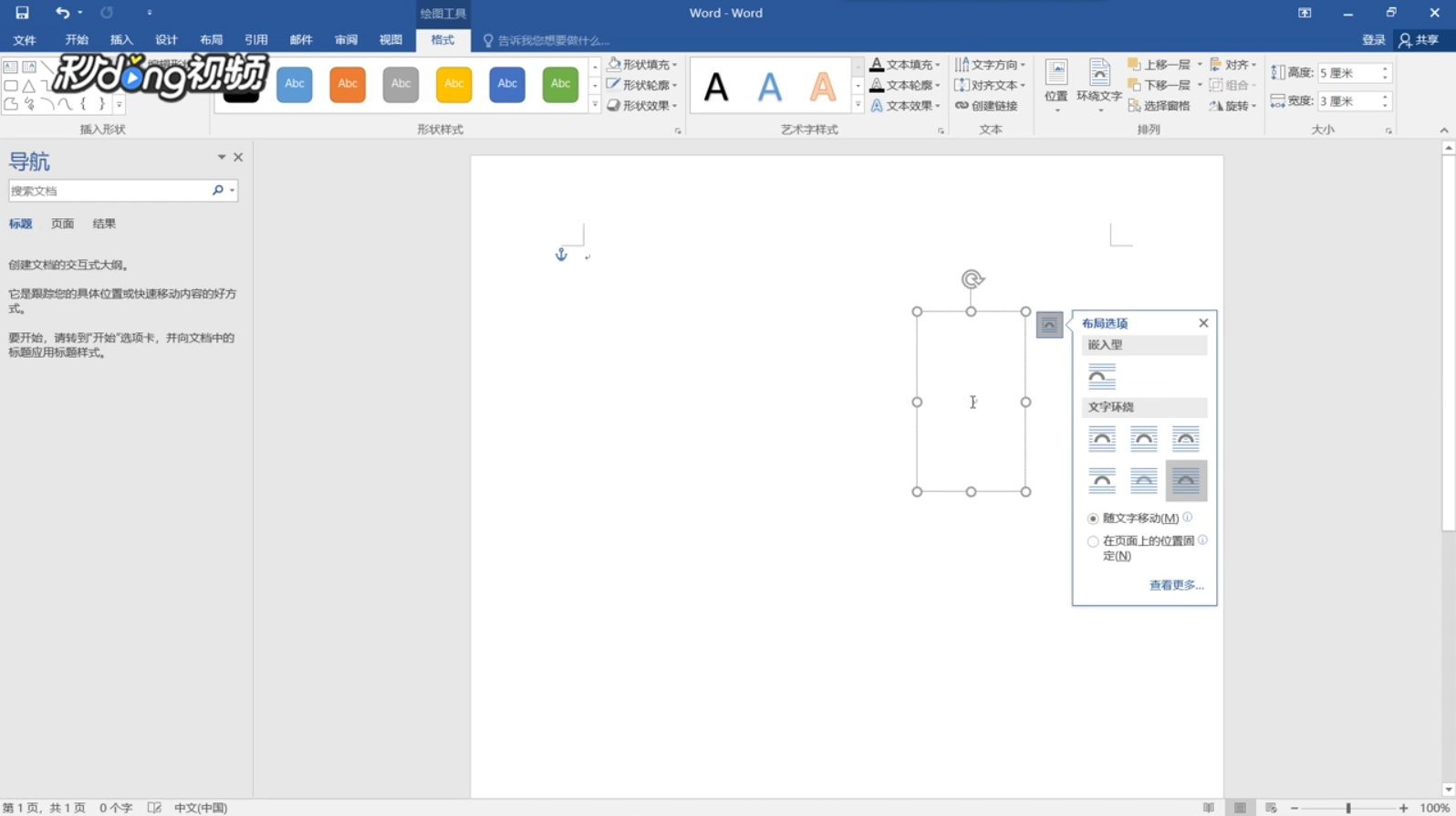
4、输入文字,鼠标左键拖拉文字。进行字体设置,在矩形上点击鼠标右键,选择“文字方向”。在弹出的页面中,选择文字方向向右。
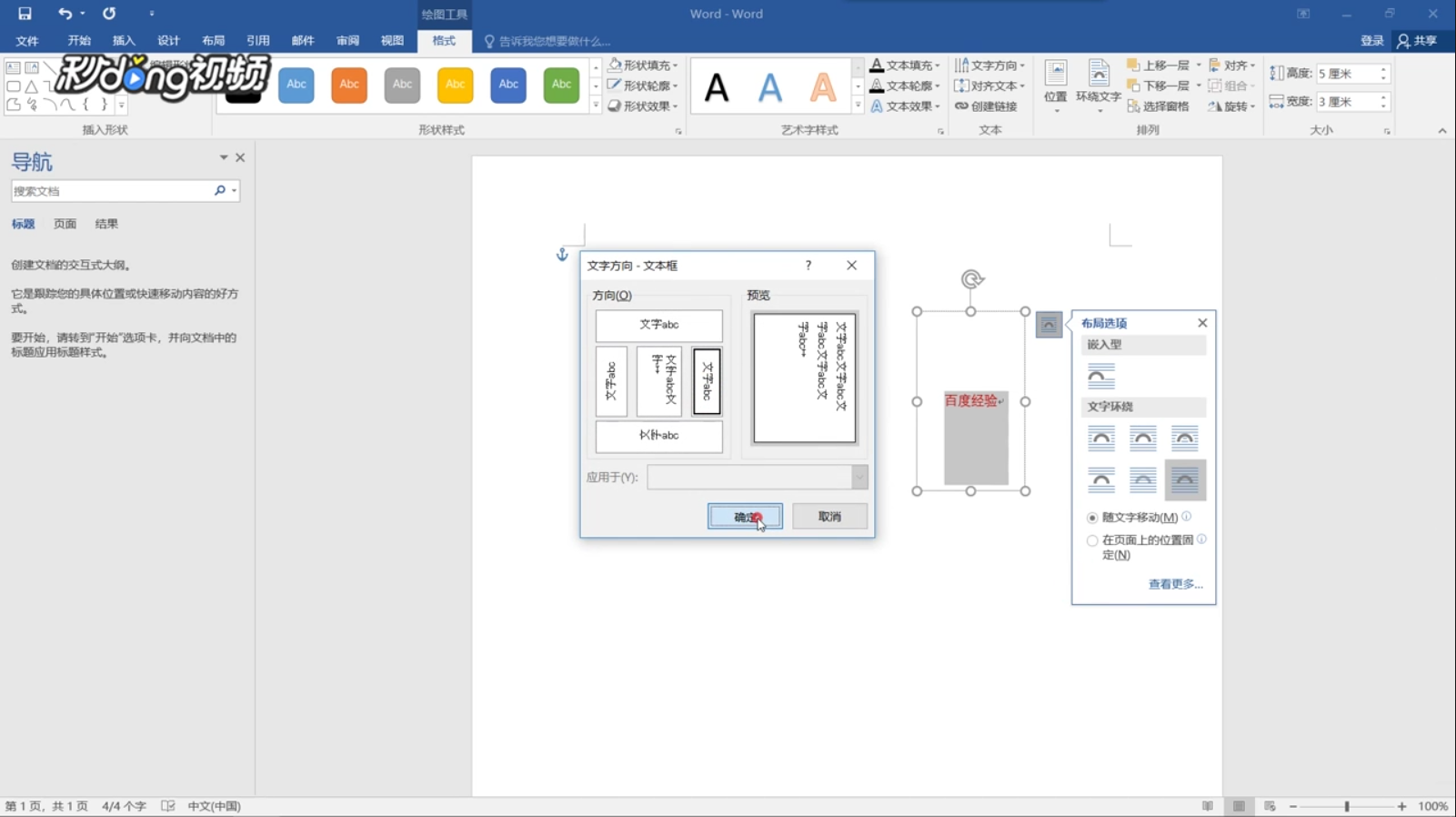
5、在矩形上点击鼠标右键,点击复制。在空白处点击鼠标右键,再点击粘贴。按住鼠标左键,对艏婊锬曛矩形改变位置。在矩形上点击鼠标右键,点击文字方向。点击选择文字向左。点击确定,成功制作桌牌。